iphoneからR8C_2ADDAやR8C_2ADDA_XBee、
SH_16DIO_2ADDAを操作する方法
2012.3.23/4.4
◆概要
VNC(Virtual Network Computing)はネットワーク上の離れたコンピュータを操作するソフトウエアで、Windows版だ
けでな
く、iphone版やアンドロイド版があります。これを
R8C_ADDAやR8C_ADDA_XBee、SH_16DIO_2ADDAが動作しているパソコン、iphone両方にインストゥールすることによ
り、iphoneからパソコンの
ソフトを遠隔操作できるようになります。
両方ともダウンロードは無料でできます。
◆ダウンロード
パソコン側のVNCはwinvncを使用しました。例えば以下からダウンロードできます。またはReal_VNCで検索。
http://www.vector.co.jp/soft/win95/net/se324464.html
iphone側のVNCはApp_Storeから検索で「VNC」と入力すると、いくつか出てきます。今回は無料で評価数の多いMochaVNCLite
をダウン
ロードしました。このソフトはiphoneがwifi接続されていることが動作前提です。
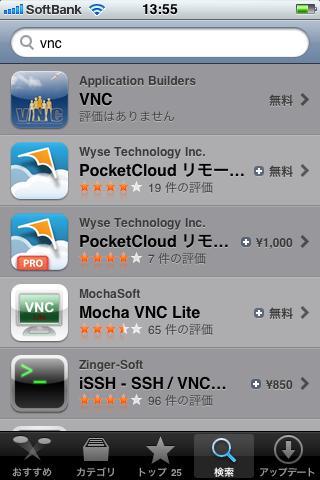
◆パソコン側のIPアドレスを知る
1.MS-DOS窓を開き、ipconfig リターンと入力し、パソコンのIPアドレスを知ります。
2.例えばtera_termを実行してR8C_2ADDAを動作させます。
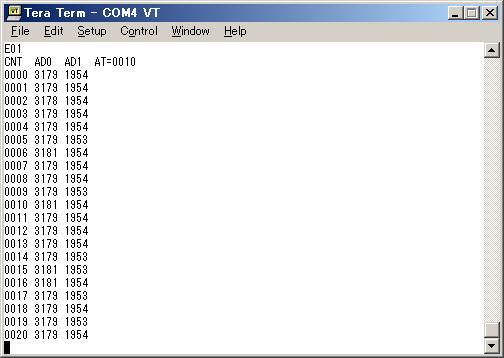
3.サーバー側プログラム「wivnc4」を動作させる。(2012.3時点のバージョン)
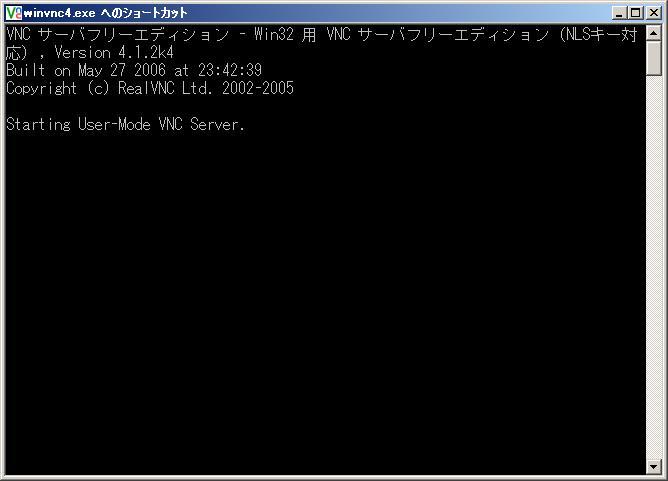
パスワード設定する場合、画面右下の「動作中アイコン」をダブルクリックして、設定できます。
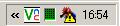 (左端がVNCの動作中アイコン)
(左端がVNCの動作中アイコン)
また、先ほどipconfigで調べたIPアドレスはマウスをこの表示の上に持っていくことでも分かります。
4.iphoneでVNCを動作させる。そのときに先に調べたIPアドレスとVNC側で設定したパスワードの入力が必要になります。
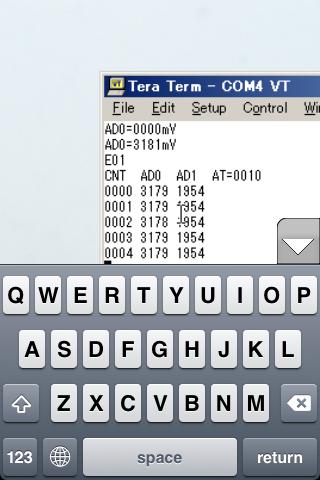
うまくつながるとiphoneの画面にサーバー側パソコンの画面が表示され、iphoneのキーボードからtera_termが操作できると思います。つ
まり、R8C_2ADDAやR8C_2ADDA_XBee、SH_16DIO_2ADDAが操作できます。
通常のiphoneの画面拡大などの操作がそのまま使えます。
以上、簡単なダウンロード、設定で、パソコンの電源さえ入ってれば、世界中どこからでもR8C_2ADDAやR8C_2ADDA_XBee、
SH_16DIO_2ADDAをiphone
から操作できる
ことを紹介させていただきました。当然ですが、同様の方法でアンドロイド端末等から操作することも可能です。
R8C_2ADDAの仕様はこちらへ
R8C_2ADDA_XBeeの仕様はこちらへ
SH_16DIO_2ADDAの仕様はこちらへ
お問い合わせは以下へ
〒350-1213
埼玉県日高市高萩1141-1
有限会社ビーリバーエレクトロニクス
TEL:042-985-6982
FAX:042-985-6720
mail:info@beriver.co.jp